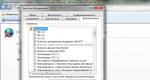როგორ ჩაწეროთ სატელეფონო საუბარი სამსუნგზე. როგორ ჩართოთ ჩაწერა ზარის დროს ანდროიდის ტელეფონზე როგორ ჩავწეროთ სატელეფონო ზარი სამსუნგზე
სატელეფონო საუბრების ჩაწერის აუცილებლობა საკმაოდ ხშირად ჩნდება მომხმარებლებს შორის, მაგრამ ბევრმა არც კი იცის როგორ გააკეთოს ეს. ისინი ჩვეულებრივ მიმართავენ მესამე მხარის პროგრამულ უზრუნველყოფას დახმარებისთვის, მაგრამ ხშირად ეს არ არის საჭირო. რატომ? რადგან სმარტფონის მოდელების უმეტესობა მხარს უჭერს საუბრის ჩაწერას ჩაშენებული პროგრამული უზრუნველყოფის გამოყენებით. დღეს ჩვენ განვიხილავთ სატელეფონო საუბრის ჩაწერის რამდენიმე ვარიანტს.
ჩაწერეთ სატელეფონო საუბარი ჩაშენებული პროგრამული უზრუნველყოფის გამოყენებით
როგორც ზემოთ აღინიშნა, თითქმის ყველა თანამედროვე მოდელი მხარს უჭერს საუბრის ჩაწერას, ანუ ტელეფონზე არ არის საჭირო მესამე მხარის პროგრამების დაყენება.
რა თქმა უნდა, ზუსტი სქემა დამოკიდებულია თქვენი სმარტფონის მოდელზე, ასე რომ, მოდით შევხედოთ რამდენიმე ყველაზე გავრცელებულ ვარიანტს.
პირველ ვარიანტში ხედავთ „ჩაწერის“ ხატულას პირდაპირ თქვენი ტელეფონის ეკრანზე. როგორც კი აბონენტი აიღებს ტელეფონს, დააჭირეთ ღილაკს „ჩაწერა“ და საუბრის ჩაწერა იწყება. ძალიან მარტივი და მარტივი.

მაგრამ ეს ყოველთვის ასე მარტივი არ არის. ზოგჯერ მენიუს უბრალოდ აკლია ღილაკი „ჩაწერა“ ან „ხმის ჩამწერი“, ასე რომ თქვენ შეიძლება იფიქროთ, რომ საუბრის ჩაწერა შეუძლებელია. მაგრამ ეს ასე არ არის. აქ არის მაგალითი Android 4.2.2-ზე.
შეხედე, თქვენ აკრიფეთ ნომერი, მაგრამ არცერთი ღილაკი არ ნიშნავს საუბრის ჩაწერას.

Სად არის ის? ფაქტობრივად, საუბრის ღილაკი დამალულია. როდესაც აბონენტი აიღებს ტელეფონს, თქვენ უნდა დააჭიროთ ღილაკს "მენიუ", რომელიც მდებარეობს ეკრანის ქვეშ (ნაკლებად ხშირად, ეკრანის ბოლოში), რის შემდეგაც გამოჩნდება ზარის ჩაწერის ღილაკი, რომელიც დაგჭირდებათ. დააჭიროს.

Samsung Galaxy სმარტფონებისთვის აქტუალურია შემდეგი სქემა: საუბრის დროს თქვენ უნდა დააჭიროთ და დააჭიროთ ღილაკს "მენიუ", რომელიც მდებარეობს ეკრანის ქვეშ. გამოჩნდება მენიუ, რომელშიც თქვენ უნდა დააჭიროთ ღილაკს "კარნახი" ან "კარნახი". მაგრამ გთხოვთ გაითვალისწინოთ, რომ ყველა Samsung ტელეფონს (და არა მხოლოდ Samsung-ს) აქვს ასეთი ღილაკი - ზოგიერთ ქვეყანაში კანონი კრძალავს საუბრების ჩაწერას, ამიტომ ეს ფუნქცია დაბლოკილია ნაგულისხმევად. არაფერია გასაკვირი.
სატელეფონო საუბრის ჩაწერა მესამე მხარის პროგრამული უზრუნველყოფის გამოყენებით
თუ თქვენს ტელეფონზე ვერ იპოვით ჩაშენებულ ზარის ჩაწერის ფუნქციას, მაშინ პირდაპირი გზა არის Google Play Market-ისკენ. აქ ნახავთ ზარის ჩაწერის ბევრ აპს.
ჩვენ განვიხილავთ მაგალითს ავტომატური ზარის ჩამწერის აპლიკაციის საფუძველზე.

დააინსტალირეთ და გაუშვით აპლიკაცია. ახლა ზარების განხორციელებისას ნახავთ წითელ ხატს ზედა ზოლში. ეს მიუთითებს იმაზე, რომ საუბრის ავტომატური ჩაწერა დაიწყო, თქვენ არ გჭირდებათ რაიმე დამატებითი დაჭერა.

საუბრის შემდეგ ხედავთ საუბრის ჩანაწერს.


რა თქმა უნდა, შეგიძლიათ აირჩიოთ თქვენთვის სასურველი ნებისმიერი აპლიკაცია.
ამ გვერდზე ჩვენ გაჩვენებთ და გეტყვით როგორ ჩავწერო სატელეფონო საუბარი ანდროიდზე?, სად არის შენახული ჩანაწერი და როგორ მოვუსმინოთ მას.
ამ დროისთვის, არსებობს მრავალი განსხვავებული Android აპლიკაცია, რომელიც შეგიძლიათ დააინსტალიროთ თქვენს ტელეფონზე და გამოიყენოთ ისინი სატელეფონო საუბრის ჩასაწერად. ამ სტატიაში ჩვენ გაჩვენებთ და დავწერთ, თუ როგორ უნდა ჩაწეროთ სატელეფონო საუბარი ანდროიდზე მესამე მხარის აპლიკაციების გარეშე; ჩასაწერად ვიყენებთ ტელეფონის ჩაშენებულ ხმის ჩამწერს. ასე რომ, Android ტელეფონებზე ზარის დროს საუბრის ჩასაწერად, მიჰყევით ამ ნაბიჯებს. აკრიფეთ ნომერი ჩვეულებისამებრ და საუბრის დროს დააწკაპუნეთ „მეტი“, როგორც ეს ნაჩვენებია ქვემოთ ეკრანის სურათზე.
მას შემდეგ რაც დააწკაპუნებთ "მეტს", გაიხსნება დამატებითი მენიუ, სადაც უნდა აირჩიოთ "Dict". ან უფრო სრული სახელი ან მსგავსი რამ. შეხედეთ მიმაგრებულ სურათს ქვემოთ.

ეს არის ახლა ჩაშენებული ხმის ჩამწერი Android-ისთვისჩაწერს საუბარს ზარის დროს. ნებისმიერ დროს შეგიძლიათ შეწყვიტოთ ჩაწერა და დაიწყოთ ახალი ჩაწერა. ზარის ჩაწერის დრო ნაჩვენებია ტელეფონის ეკრანზე.

სატელეფონო საუბრის ჩაწერის ეს მეთოდი შეიძლება არ იყოს ხელმისაწვდომი ყველა Android ტელეფონზე. მაგალითად, Samsung Galaxy საუბრის ჩანაწერითქვენ შეგიძლიათ გააკეთოთ ეს: საუბრის დროს, თქვენ უნდა დააჭიროთ და არ დააჭიროთ ღილაკს "მენიუ", რომელიც მდებარეობს ეკრანის ქვედა ნაწილში, ცენტრში და მენიუში, რომელიც გამოჩნდება, აირჩიეთ "Dict". და იწყება საუბრის ჩაწერის პროცესი.
ასევე, ზოგიერთ ანდროიდის ტელეფონზე, მენიუს ღილაკის მდებარეობა შეიძლება არ იყოს იგივე, რაც Samsung Galaxy-ზე; შესაძლოა მენიუს ღილაკი იყოს მარჯვენა ან მარცხენა მხარეს. ვფიქრობ, თქვენ იპოვით მენიუს ღილაკს თქვენს Android-ზე და სატელეფონო საუბრის ჩაწერის გზა სხვადასხვა Android ტელეფონზე შეიძლება ოდნავ განსხვავებული იყოს. გთხოვთ, ქვემოთ ჩაწეროთ მიმოხილვებში, საუბრის ჩაწერის ეს მეთოდი შესაფერისია თქვენი ტელეფონისთვის თუ თქვენს ანდროიდზე სხვაგვარად უნდა გაკეთდეს, სასურველია მიუთითოთ ტელეფონის მოდელი. შესაძლოა, თქვენი რჩევა დაეხმაროს სხვა მომხმარებლებს იპოვონ ინფორმაცია, რომელსაც ეძებდნენ.
საუბრის ჩაწერის შემდეგ, ჩვენ შეგვიძლია დაუყოვნებლივ მოვუსმინოთ მას და ასევე შეგიძლიათ იპოვოთ სად რომელ საქაღალდეში იყო შენახული Android-ზე. ასე რომ, იმისათვის, რომ მოუსმინოთ იმას, რაც ჩავწერეთ, თქვენ უნდა გადახედოთ ბოლო ზარების სიას და აირჩიოთ სასურველი ზარი სიიდან. ჩვენს მაგალითში მე ჩავწერე საუბარი ავტომოპასუხეზე "MTS Help", თქვენ ირჩევთ რომელი ჩაწერეთ. შეხედეთ ქვემოთ მოცემულ ეკრანის სურათს.

ზარის გახსნის შემდეგ დაინახავთ ნივთებს მასში ინფორმაციის შემცველობით; მარჯვენა მხარეს ასევე არის ხატულა, რომელიც მიუთითებს, რომ საუბრის ჩაწერა გაკეთდა. ხატზე დაწკაპუნებით შეგიძლიათ მოუსმინოთ ჩაწერილ საუბარს. ყველაფერს გაიგებთ ქვემოთ მიმაგრებული სურათის ნახვით.

ჩვენც შეგვიძლია შევხედოთ სად არის შენახული სატელეფონო საუბრების ჩანაწერები ანდროიდზე?. ჩემს Android-ზე ჩანაწერების საქაღალდე მდებარეობს მეხსიერების ბარათზე, სახელწოდებით „ზარის ჩაწერა“; ზოგიერთ ტელეფონზე, ჩანაწერების საქაღალდე შეიძლება ასევე მდებარეობდეს ტელეფონის მეხსიერებაში.
- იმედი მაქვს, რომ ეს სტატია დაგეხმარა როგორ ჩაწეროთ საუბარი ანდროიდზე.
- თუ თქვენ გაქვთ რაიმე დამატებები ან სასარგებლო რჩევები, შეგიძლიათ დაამატოთ ისინი ქვემოთ მიმოხილვებში.
- შეტყობინების დამატებისას გთხოვთ, მიუთითოთ ტელეფონის მოდელი, ასევე დაგეხმაროთ სასარგებლო რჩევებით და ურთიერთდახმარებით. გმადლობთ პასუხისმგებლობისთვის, დახმარებისთვის და სასარგებლო რჩევებისთვის!!!
05-12-2019
11 საათი 17 წთ.
შეტყობინება:
Redmi Note 7-ში\MIUI\sound_recorder\call_rec
01-10-2019
15 საათი 42 წთ.
შეტყობინება:
მადლობა აქ 9184910891 უჯრედის ჰაკერს
12-08-2019
10 საათი 50 წთ.
შეტყობინება:
ყველაფერი მშვენიერია, მაგრამ არაფერი აქვს საერთო bq სამყაროსთან
19-05-2019
12 საათი 47 წთ.
შეტყობინება:
ჩანაწერი არ არის, ადრე იყო, ძალიან გამაბრაზა და სასოწარკვეთილი გავხდი. კიდევ ერთხელ იმედგაცრუება.
19-12-2018
07 საათი 09 წთ.
შეტყობინება:
ძრავი S Xt1750 მუშაობს!!!
12-07-2018
12 საათი 32 წთ.
შეტყობინება:
ძალიან სასწრაფოდ მჭირდება სატელეფონო საუბრის ჩაწერა LG G3s-ზე
10-06-2018
10 საათი 50 წთ.
შეტყობინება:
გამარჯობა, მე არ მაქვს მენიუს ღილაკი ეკრანზე, Samsung j2 prime. მიკროფონის ღილაკი გადახაზულია და მისი დაჭერა შეუძლებელია. დამეხმარეთ კარგი რჩევებით, მადლობელი ვიქნები თქვენი
15-01-2018
10 საათი 26 წთ.
შეტყობინება:
და ჩემი აზრით აქ ყველაფერი გარკვევით არის ახსნილი, დიდი მადლობა ავტორს ამ ინსტრუქციებისთვის
02-11-2017
16 საათი 50 წთ.
შეტყობინება:
ვერაფერს ვერ გაიგებს.
14-10-2017
საღამოს 10 საათი. 31 წთ.
შეტყობინება:
Samsung a3 2016 შემიძლია ჩავწერო საუბარი თუ კი როგორ?
02-09-2017
02 საათი 03 წთ.
შეტყობინება:
მაქვს LG K10 ტელეფონი. მაგრამ ჩამწერი ვერანაირად ვერ გამოვიყენე.
23-06-2017
13 საათი 02 წთ.
შეტყობინება:
გთხოვ, მითხარი როგორ გავაკეთო lg g3s-ზე. Აზრზე არ ვარ. თითქოს საერთოდ არ აქვს ეს ფუნქცია.
23-06-2017
12 საათი 47 წთ.
შეტყობინება:
როგორ ჩავწეროთ საუბარი SAMSUNG GALAXY S5-ზე არ ვიცი სად არის MENU ღილაკი ეკრანზე ზარის დროს.
08-05-2017
11 საათი. 57 წთ.
შეტყობინება:
გმადლობთ, ძალიან სასარგებლო ინფორმაცია.
30-03-2017
09 საათი 25 წთ.
შეტყობინება:
Samsung galaxies j1 2016 120f android 5.1.1 მენიუ ეკრანზე, ხმის ჩამწერი გადახაზულია და არ არის განათებული
15-03-2017
დილის 6 საათი 10 წთ.
შეტყობინება:
დიდი სტატია! უკაცრავად, ჩემი არა. მყავს Fly nimbus3 FS501. საუბრის დროს ავტომატურად ჩაირთვება ღილაკი „საუბრის ჩაწერა“ - და ეს იწერება ეკრანზე. სად არის შენახული ეს ჩანაწერი?
22-02-2017
15 საათი 23 წთ.
შეტყობინება:
გმადლობთ, მე ყოველთვის ვკითხულობ თქვენს რეკომენდაციებს, ყველაფერი იდეალურად არის აღწერილი, ყველაფერი გამოდის
06-01-2017
2 სთ. 06 წთ.
შეტყობინება:
Phillips w6610: ზარის დროს დააჭირეთ ფუნქციის ღილაკს > ჩაწერის დაწყება. ფაილი შეგიძლიათ იხილოთ "ფაილ მენეჯერში" "PhoneRecord" საქაღალდეში (ჩემი მეხსიერების ბარათზე)
23-12-2016
2 სთ. 51 წთ.
შეტყობინება:
ჩემი საქაღალდე არის sdcard0\phoneRecord
22-12-2016
12 საათი 38 წთ.
შეტყობინება:
როგორ ჩაწეროთ სატელეფონო საუბარი HTC Desire 600 Dual Sim-ზე
22-11-2016
15 საათი 59 წთ.
შეტყობინება:
samsung GT-S5610 როგორ ჩაწეროთ საუბარი გმადლობთ.
20-10-2016
13 საათი 26 წთ.
შეტყობინება:
ერთხელ მქონდა Dexp ტელეფონი, სადაც ზარის დროს ჩაწერის ღილაკი მაშინვე გამოჩნდა. ძალიან მოსახერხებელი იყო. სხვა ანდროიდებზე ეს ასე არ არის.
17-10-2016
09 საათი 29 წთ.
შეტყობინება:
საუბრის ჩაწერა პირველივე წამიდან მჭირდება. ღილაკების პოვნას გარკვეული დრო დასჭირდება. შემიძლია წინასწარ დავაყენო ხმის ჩამწერი მობილურზე? მე Samsung Galaxy3? წინასწარ გმადლობ
15-10-2016
21 საათი 40 წთ.
შეტყობინება:
მყავს Sony Xperia XA, როგორ ჩავწერო საუბარი?
11-10-2016
16 საათი 37 წთ.
შეტყობინება:
გთხოვთ მითხრათ როგორ ჩავწერო შემომავალი ზარი Nokia Lumia 520-ზე?
15-07-2016
13 საათი 25 წთ.
შეტყობინება:
მყავს Samsung Core 2 Duos და მენიუს პანელში საუბრის დროს არ არის ჩაწერის ან დიქტის ფუნქცია, ვცადე play store-დან გადმოწერილი ხმის ჩამწერიდან, წერია რომ არ იწერს საუბრისას.
19-06-2016
06 საათი 20 წუთი.
შეტყობინება:
გამარჯობა. გთხოვთ მითხრათ როგორ ჩავწერო შემომავალი ან გამავალი ზარი LG G4c-ზე.
14-06-2016
17 საათი 23 წთ.
შეტყობინება:
მაქვს Lenovo s660 ტელეფონი, დიდი ხნის წინ ჩავწერე საუბარი, დამავიწყდა კიდეც, მაგრამ ახლა ჩნდება სიაში როცა ზარზე მელოდიას დებ, მაგრამ როგორ წავშალო???
21-04-2016
16 საათი 14 წთ.
შეტყობინება:
საღამო მშვიდობისა. მითხარი, როგორ წავშალო ზარის ჩანაწერები lenovo s820 ტელეფონზე.
25-03-2016
დილის 6 საათი 17 წთ.
შეტყობინება:
იაფ ტელეფონში მიკრომაქსის ფუნქცია უკვე ჩაშენებული იყო მენიუში, ალკატელში ასეთი ფუნქცია ვერ ვიპოვე.
28-01-2016
20 საათი 45 წთ.
შეტყობინება:
თუ შეგიძლიათ, გთხოვთ, ამიხსნათ, როგორ მოუსმინოთ ჩაწერილი საუბრების ფაილებს Android ტელეფონზე amr ფორმატში. მე გადმოვწერე amr პლეერი, მაგრამ ის არ ხედავს ფაილებს ტელეფონში.
14-01-2016
12 საათი 08 წთ.
შეტყობინება:
თქვენ შეგიძლიათ დაწეროთ არქივის გამოყენებით და ის ინახავს ყველაფერს ღრუბელში
05-01-2016
20 საათი 30 წთ.
შეტყობინება:
საუბრების ჩაწერა ძველ Sony Ericsson ტელეფონზე კარგად მიმდინარეობს. შედარებით ახალ სმარტფონებზე: ZP800H (Android 4.2.1) და JY-S3 (Android 4.4.4), ზარები არ ჩაიწერება. მოწყობილობები უარს ამბობენ ხმის ჩამწერის ჩართვაზე საუბრის დროს.
12-12-2015
00 საათი 20 წუთი.
შეტყობინება:
საუკეთესო პასუხი!
13-11-2015
11 საათი. 23 წთ.
შეტყობინება:
ჩინეთის ტელეფონი ZTE Leo Q1. Android 4.2 ჩაწერა: საუბრის დროს დააჭირეთ მენიუს ღილაკს (მას შემდეგ, რაც თანამოსაუბრემ აიღო ტელეფონი, ან თქვენ აიღეთ ტელეფონი, როდესაც დაგირეკავთ), გამოჩნდება "ჩაწერის დაწყება", დააწკაპუნეთ მასზე... და ჩაწერა იწყება. მოსმენა: დავალების მენეჯერი-SD ბარათი- PhoneRecord. ჩემს სმარტზე ის ინახება SD ბარათზე, ნაგულისხმევად, ალბათ ტელეფონის მეხსიერებაში ჩაწერის ფაილში (არ მიცდია, შეიძლება ვცდებოდე)
19-08-2015
2 სთ. 34 წთ.
შეტყობინება:
GSmart Guru ტელეფონი. გამოვიდა 2 ვარიანტი. უბრალოდ ნუ დაიკავებთ მენიუს დიდხანს. "ჩაწერა" მაშინვე გამოჩნდა. შენახულია ფაილ მენეჯერში. მაშინვე დავარქვით სახელი, ამიტომ საქაღალდის სახელი არ მახსოვს. ზარი მეორე მარცვლით.
07-08-2015
21 საათი 11 წთ.
შეტყობინება:
ტატიანა, შემდეგ ჩამოტვირთეთ ერთ-ერთი აპლიკაცია Android-ზე, რომელიც ჩაწერს საუბარს.
07-08-2015
10 საათი 55 წთ.
შეტყობინება:
და თუ ანდროიდზე, სტატიაში აღწერილი ყველა მანიპულაციით, გამოჩნდება შეტყობინება - ფუნქცია არ არის მხარდაჭერილი, ან რაღაც მსგავსი... რა უნდა გავაკეთოთ ამ შემთხვევაში? საუბარი უნდა ჩაიწეროს!!! Გმადლობთ
05-08-2015
11 საათი. 45 წთ.
შეტყობინება:
გთხოვთ მითხრათ სად იყო THL w100 ტელეფონზე (ზუსტად რომელ საქაღალდეში) შენახული საუბრის ჩანაწერი? სულ გადავხედე და ვერ ვიპოვე.
14-07-2015
20 საათი 09 წთ.
შეტყობინება:
გამარჯობა, მე მაქვს Samsung Duos Galaxy Yong ტელეფონი. საუბრის ჩაწერა ხმის ჩამწერზე მინდოდა, როგორც მირჩიეთ, მაგრამ წერია, რომ ზარის დროს ჩაწერა შეუძლებელია. :(
22-03-2015
2 სთ. 46 წთ.
შეტყობინება:
ჩამოტვირთეთ ნებისმიერი აპლიკაცია Android-ისთვის, რომელიც ჩაწერს საუბარს play market-დან და გამოიყენეთ იგი თქვენი ჯანმრთელობისთვის.
09-03-2015
15 საათი 28 წთ.
შეტყობინება:
Lenovo S 660. სატელეფონო საუბარი ვერ ჩავწერე, თუ შეიძლება, მითხარით როგორ გავაკეთო ეს?
როგორ ჩაწეროთ სატელეფონო ზარი Android-ზე
შეიძლება იყოს ან არ იყოს დრო თქვენს ცხოვრებაში, როდესაც გჭირდებათ სატელეფონო ზარის ჩაწერა. მიუხედავად იმისა, რომ ჩვენ არ განვმარტავთ, რატომ შეგიძლიათ ამის გაკეთება, ჩვენ ვიტყვით: ეს ძალიან მარტივია. Მოდი გავაკეთოთ ეს.
მიუხედავად იმისა, რომ სატელეფონო ზარის ჩაწერის მრავალი გზა არსებობს, ჩვენ ყურადღებას გავამახვილებთ ორ განსხვავებულ მეთოდზე: Google Voice და ზარის ჩამწერი - ACR აპი.
როგორ ჩაწეროთ სატელეფონო საუბარი Android-ზე
რეგისტრაცია შესაძლებელია?
სანამ განვიხილავთ, თუ როგორ უნდა გავაკეთოთ ეს, მოდით ვისაუბროთ პოტენციურ იურიდიულ საკითხებზე, რომლებიც შეიძლება წარმოიშვას აქ. მე ვიცი, ვიცი, ეს არის ის, რისი მოსმენაც არ გსურთ, მაგრამ ეს მნიშვნელოვანია და ჩვენ უნდა გამოვიყენოთ სათანადო გულმოდგინება, რომ გაცნობოთ რა არის.
უპირველეს ყოვლისა, სატელეფონო ზარების ჩაწერა არ არის ლეგალური ყველა ქვეყანაში, ასე რომ თქვენ უნდა შეამოწმოთ წესები თქვენს რეგიონში. ცოტა უფრო დეტალურად რომ გავიგოთ, ის ასევე შეიძლება განსხვავდებოდეს აშშ-ში თქვენი კონკრეტული შტატის მიხედვით. ზოგი მოითხოვს ორივე მხარემ იცოდეს, რომ ისინი ჩაწერილია, ზოგი კი ერთ მხარეს მოითხოვს, რომ იცოდეს რა ხდება. ეს უკანასკნელი შეიძლება ოდნავ ნაცრისფერი გახდეს, მაგრამ თუ ვივარაუდებთ, რომ თქვენ ცხოვრობთ ერთ-ერთ ამ შტატში და შენიცოდეთ, რომ ზარი ჩაწერილია და სავარაუდოდ უსაფრთხოა. თუმცა, ტელეფონების უკანონო საჯარო გამოყენება ყოველთვის აკრძალულია. ამის შესახებ დამატებითი ინფორმაციისთვის შეგიძლიათ შეამოწმოთ ვიკიპედია, ისევე როგორც ციფრული მედიის აქტის პროექტი.
როგორ ჩაწეროთ სატელეფონო ზარები Google Voice-ის გამოყენებით
თუ Google Voice-ის მომხმარებელი ხართ, ეს ძალიან მარტივია. თუ არა, ყოველთვის შეგიძლიათ შექმნათ Google Voice ანგარიში და გახდეთ Google Voice-ის მომხმარებელი. მაშინ ეს მეთოდი თქვენთვის ძალიან მარტივი იქნება! ჰორი.
სანამ ზარის ჩაწერას შეძლებთ, ჯერ უნდა ჩართოთ ზარის ჩაწერის ფუნქცია. ამის გაკეთება შეგიძლიათ ინტერნეტში ან Android აპში და ნაბიჯები არსებითად ერთნაირია. მე აქ ვებსაიტს ვიყენებ, მაგრამ აღვნიშნავ, რომ რაღაც განსხვავებულია Android აპში.
პირველ რიგში, გაუშვით Google Voice და გახსენით პარამეტრების მენიუ მარცხენა მხარეს მენიუს ქვემოთ და პარამეტრების არჩევით.
ვებზე დააწკაპუნეთ ზარებზე. Android აპში უბრალოდ გადაახვიეთ ქვემოთ, სანამ არ დაინახავთ ზარების განყოფილებას.
ბოლო ვარიანტი ინტერნეტში არის Incoming Call Options, სადაც შეგიძლიათ ჩართოთ ზარის ჩაწერის ფუნქცია ან დაიწყოთ საკონფერენციო ზარი. ამისათვის გამოიყენეთ სლაიდერი.
Android აპში თქვენ უნდა დააჭიროთ სხვა ზარის ვარიანტებს, შემდეგ ჩართოთ შემომავალი ზარის პარამეტრები.
აღსანიშნავია ისიც, რომ ეს ფუნქცია სინქრონიზებულია მოწყობილობებში, ასე რომ თქვენ მხოლოდ ამის გაკეთება გჭირდებათ ამა თუ იმ ადგილას - ჩართვის შემდეგ ის იმუშავებს ყველგან. თუმცა, ის იმუშავებს მხოლოდ იმ შემთხვევაში, თუ ადამიანი დაგირეკავთ - თქვენ არ შეგიძლიათ ჩაწეროთ ზარი, როდესაც თქვენ ხართ მისი ინიცირებული, რაც გულწრფელად უბრალოდ უცნაურია.
ნებისმიერ შემთხვევაში, შემდეგ ჯერზე, როცა სატელეფონო ზარის ჩაწერა დაგჭირდებათ, ზარის დროს უბრალოდ დააჭირეთ კლავიატურაზე "4". აუდიო მოთხოვნა ორივე მომხმარებელს აცნობებს, რომ ზარი ჩაიწერება. ჩაწერის შესაჩერებლად, უბრალოდ დააჭირეთ ღილაკს "4" - კიდევ ერთი მოთხოვნა მიუთითებს, რომ ჩაწერა გამორთულია.
შემდეგ აუდიო ფაილი შეინახება თქვენს Google Voice ანგარიშში. ბუია.
როგორ ჩაწეროთ სატელეფონო ზარები ACR-ის გამოყენებით
მიუხედავად იმისა, რომ Google Voice არის მარტივი და მარტივი, მას ასევე აკლია ზოგიერთი ფუნქცია, რომელიც ბევრ მომხმარებელს მოითხოვს, როგორიცაა ზარების ავტომატურად ჩაწერა მათი დაწყებისთანავე. აქ მოქმედებს ACR: მას არ აქვს ბევრი ფუნქცია, მაგრამ ის არ აცნობებს ორივე მომხმარებელს, რომ ისინი ჩაწერენ. ასე რომ, თუ გსურთ ფარულად ჩაწეროთ ზარი, ეს არის თქვენთვის სასურველი ინსტრუმენტი.
ამ აპლიკაციის ორი ვერსია არსებობს: უფასო და პრემიუმ. ეს უკანასკნელი აშორებს ყველა განცხადებას აპიდან და ასევე ამატებს რამდენიმე სასარგებლო ფუნქციას, როგორიცაა კონტაქტით ჩაწერის შესაძლებლობა, ჩაწერის დაწყება საუბრის შუალედში, ჩანაწერების შენახვა Dropbox-ში ან Google Drive-ში და სხვა. როგორც ყოველთვის, გირჩევთ, ჯერ სცადოთ უფასო ვერსია, რათა დარწმუნდეთ, რომ ის შეესაბამება თქვენს საჭიროებებს.
ამის თქმით, მოდით დავიწყოთ.
როგორც კი დაიწყებთ ACR-ს, თქვენ მოგიწევთ დაეთანხმოთ მის პირობებს - საკმაოდ გრძელი სიაა უმეტეს აპებთან შედარებით, მაგრამ სამართლიანად. მას შემდეგ რაც დაეთანხმებით აპლიკაციის პირობებს, თქვენ უნდა მიაწოდოთ მას ყველაფერი, რაც საჭიროა მისი ამოცანის შესასრულებლად: კონტაქტები, მიკროფონი, ტელეფონი და მეხსიერება. არაფერია უჩვეულო ასეთი აპლიკაციისთვის, ასე რომ, განაგრძეთ და მოაგვარეთ იგი ზედმეტად.
იქიდან, აპლიკაცია დაამატებს შეტყობინებას ჩრდილში, რომელიც აჩვენებს, რომ ის ჩართულია. მეორე, რასაც აკეთებთ ან მიიღებთ სატელეფონო ზარს, დაიწყება ჩაწერა. ფაქტიურად არაფრის გაკეთება არ გჭირდებათ - ის სტანდარტულად იწერს ყველა ზარს.
თუმცა, თუ ეს არ არის თქვენი სტილი, შეგიძლიათ შეცვალოთ ეს, თუ გაქვთ პრემიუმ აპლიკაცია. გახსენით აპლიკაცია, შემდეგ გახსენით მენიუ მარცხნივ. აირჩიეთ პარამეტრები და შემდეგ ჩაწერა.
მენიუში ბევრი ვარიანტია, მაგრამ გადადით ქვემოთ, სანამ არ დაინახავთ „ჩაწერის დაწყებას“ და შეცვალეთ იგი „ხელით“. მზადაა.
ჭამე ბევრი ACR-ის კაპოტის ქვეშ უფრო მეტი ფუნქციაა, ასე რომ, მე აუცილებლად გირჩევდი მის გათხრას, თუ გსურთ მეტის გაკეთება, ვიდრე ზარების ჩაწერა. კიდევ ერთხელ, გახსოვდეთ, რომ მოგიწევთ გადაიხადოთ უფრო მოწინავე ფუნქციებისთვის, მაგრამ ვფიქრობ, რომ მარტივად ღირს $3 ფასი, თუ ის არის ის, რასაც ხშირად იყენებთ. გარდა ამისა, ის მართლაც კარგად არის შემუშავებული, რაც ძნელია იპოვოთ მაღაზიაში, რომელიც სავსეა ათობით აპლიკაციით, რომლებიც აკეთებენ იგივე ვერსიებს.
კამერონ სამერსონიარის ანდროიდის მტკიცე გულშემატკივარი, ჩიკაგო ბულზის ფანატიკოსი, მეტალისტი და ველოსიპედისტი. როდესაც ის არ ურტყამს კლავიშებს HTG-ში, შეგიძლიათ იპოვოთ ის, როგორ ატარებს დროს მეუღლესთან და შვილებთან, ატრიალებს ფეხებს ველოსიპედზე, ატრიალებს 6-სტრიქონზე ან იმედგაცრუებულია ხარებით.
Იცოდი
ადამიანთა უმეტესობის მიზეზი ღებინებაა, როდესაც მძიმე მოძრაობა მტკივა, არის ის, რომ მოძრაობის ავადმყოფობის სიმპტომები (თავბრუსხვევა, დაბნეულობა და წონასწორობის პრობლემები) მოწამვლის მსგავსია და სხეული ცდილობს გაწმინდოს დარჩენილი ტოქსინები, როგორც თვითდაცვა.
ცნობილია, რომ Android სისტემა ადვილად განახლდება. ამ OS-ის მომხმარებლებს შეუძლიათ ნებისმიერ დროს გააფართოვონ მათთვის ხელმისაწვდომი შესაძლებლობების ძირითადი ნაკრები. მაგალითად, დაამატეთ სატელეფონო საუბრების ჩანაწერი. ეს ფუნქცია სასარგებლოა მაშინ, როდესაც სასწრაფოდ გჭირდებათ მნიშვნელოვანი ინფორმაციის ჩაწერა, მაგრამ ხელთ არ გაქვთ ბლოკნოტი და კალამი. მაგრამ იმის გამო, რომ სატელეფონო საუბრის ჩაწერა სხვა პირების გაფრთხილებისა და თანხმობის გარეშე არალეგალურია ბევრ ქვეყანაში, სმარტფონის მწარმოებლები ცდილობენ მის გამორთვას ან მთლიანად ამოჭრას firmware-დან. ეს მოიცავს სამსუნგს. მისი მობილური მოწყობილობების პროგრამულ უზრუნველყოფაში ის თიშავს სატელეფონო საუბრების ჩაწერას. ამის მიუხედავად, მომხმარებლებს შეუძლიათ მიიღონ ის რამდენიმე შესწორების ან მესამე მხარის პროგრამების გამოყენებით.
როგორ ჩაწეროთ სატელეფონო საუბარი Samsung-ზე
ყველა Samsung სმარტფონს, რომელსაც აქვს Android 5.0.1 (ან უფრო მაღალი) დაფუძნებული firmware, აქვს ჩაშენებული ინსტრუმენტი სატელეფონო საუბრების ჩასაწერად. ასეთი მოწყობილობები, მაგალითად, მოიცავს Samsung Galaxy A3 და A5. მათი პროგრამული უზრუნველყოფა შეიცავს ყველა საჭირო კომპონენტს, მაგრამ ისინი დამალულია და არსად არ გამოიყენება საჭირო კოდის არარსებობის გამო. მაგრამ კორეული მწარმოებლის "გალაქტიკურ" მოწყობილობებზე Android 4.4 ბორტზე (ან უფრო დაბალი) არ არის მინიშნება ზარების ჩაწერისთვის ჩაშენებული ფუნქციის არსებობის შესახებ. ასეთ მოწყობილობებს მიეკუთვნება 2012 წლის ფლაგმანი სმარტფონი - Samsung Galaxy S3. მაგრამ ამაში ცუდი არაფერია. ყოველივე ამის შემდეგ, აპლიკაციების მაღაზია გთავაზობთ უამრავ მესამე მხარის გადაწყვეტას. ქვემოთ შეგიძლიათ გაიგოთ, როგორ გაააქტიუროთ და გამოიყენოთ ჩაშენებული ჩაწერის ინსტრუმენტი მხარდაჭერილ მოწყობილობებზე, ასევე ალტერნატიული ვარიანტები აპლიკაციების სახით Google Play Store-დან.
ჩაშენებული ხელსაწყოების გამოყენება
ჩაშენებული ფიჭური ზარის ჩაწერის ფუნქციაზე წვდომისთვის, თქვენ უნდა შეასრულოთ ერთი მცირე შესწორება. ის მოიცავს root უფლებების გამოყენებას და ფაილ მენეჯერს (მაგალითად, Root Explorer), რომელსაც შეუძლია სისტემის ჩანაწერებთან მუშაობა. ეს წინაპირობაა. სისტემის დანაყოფში ცვლილებების შესატანად საჭიროა სპეციალური პრივილეგიები. თუ გსურთ გამოიყენოთ ჩაშენებული ფუნქცია მესამე მხარის აპლიკაციების ნაცვლად, მაშინ, სამწუხაროდ, ამის გაკეთება შეუძლებელია root უფლებების გარეშე. ვინაიდან სამსუნგის თითოეული მოდელის დასაფესვიანებელი მეთოდები ინდივიდუალურია, ეს პროცედურა თავად უნდა შეასრულოთ.
გთხოვთ გაითვალისწინოთ, რომ ცვლილებების განხორციელების შემდეგ, ხმოვანი ზარზე აბონენტების დამატების ღილაკი გაქრება აკრიფეთ. მის ადგილას გამოჩნდება ჩამრთველი, რომელიც პასუხისმგებელია სატელეფონო საუბრის ჩაწერის კონტროლზე. თუ გსურთ დატოვოთ ღილაკი მრავალი ზარის ერთ კონფერენციაში გაერთიანებისთვის, მაშინ უნდა მიატოვოთ ჩაშენებული ზარის ჩაწერის გადაწყვეტის გააქტიურების იდეა და სცადოთ მესამე მხარის პროგრამების გამოყენება.
ჩართეთ ჩაშენებული ზარის ჩაწერა
- გახსენით Explorer, რომელიც მხარს უჭერს სისტემის დირექტორიასთან მუშაობას და მიეცით მას root წვდომა.
დააჭირეთ ღილაკს "გაგზავნა".
- გადადით შემდეგ გზაზე:
შეგიძლიათ დარწმუნდეთ, რომ სწორ დირექტორიაში ხართ განაცხადის არეალის ზედა ნაწილში არსებული ბილიკის გამოყენებით
- გახსენით ფაილი "feature.xml" ან "other.xml" და იპოვეთ შემდეგი სტრიქონები ბოლოში ერთ მათგანში:
ჩვენს შემთხვევაში, ეს ხაზები იქნა ნაპოვნი "features.xml" ფაილში
- დააკოპირეთ ამ წარწერების შემცველი ფაილი ტელეფონის მეხსიერებაში ან მეხსიერების ბარათში. ეს პროცედურა უნდა შესრულდეს იმ შემთხვევაში, თუ მის თავდაპირველ ცვლილებას გამოიწვევს სისტემის კომპონენტების გაუმართაობა.
- გამოიყენეთ თქვენი თითი კოპირებული „feature.xml“ ან „other.xml“ ფაილის ორიგინალის დასაჭერად.
აირჩიეთ ფაილი, რომელშიც ნაპოვნია კოდის აღნიშნული ხაზები
- არჩევის შემდეგ დააჭირეთ ეკრანის ზედა მარჯვენა კუთხეში არსებულ სამ წერტილს და აირჩიეთ „გახსნა ტექსტის რედაქტორში“.
ეს წერტილი მაშინვე იპყრობს თვალს. ის არ შეიძლება აგვერიოს სხვებთან
- დაადასტურეთ, რომ ფაილური სისტემა დამონტაჟებულია წაკითხვის-ჩაწერის რეჟიმში.
დააჭირეთ ღილაკს "დიახ".
- გადადით ფაილის ბოლოში ზემოთ მოცემულ ხაზებზე.
- მათ ზემოთ ჩასვით შემდეგი ხაზი:
ჩაწერა დაშვებულია დარწმუნდით, რომ შეამოწმეთ, რომ ამ სტრიქონში წარწერებს შორის სივრცეები არ არის
- შეინახეთ ცვლილებები და გადატვირთეთ მოწყობილობა.
- გადადით დილერთან და დარეკეთ. დააჭირეთ ღილაკს "ჩაწერა" სატელეფონო საუბრის ჩაწერის დასაწყებად და "Stop" ამ პროცედურის დასასრულებლად. შექმნილი აუდიო ფაილები შეგიძლიათ იპოვოთ "ზარის" ან "ხმების" დირექტორიაში, მოწყობილობის შიდა მეხსიერებაში.
მესამე მხარის პროგრამების გამოყენება
თუ რაიმე მიზეზით ჩაშენებული ხელსაწყოს გამოყენებით ზარების ჩაწერის მეთოდი არ ჯდება, სცადეთ მესამე მხარის დეველოპერების აპლიკაციების გამოყენების ვარიანტი. საბედნიეროდ, Android-ის მაღაზიაში უამრავი მათგანია. მათ შორის არის ისეთი ქმნილებები, როგორიცაა ACR, CallRec და Call Recorder. მათ შორის მხოლოდ ACR გთავაზობთ ფუნქციებისა და შესაძლებლობების უფრო ფართო ჩამონათვალს. გარდა ავტომატური ჩაწერისა, ძველი აუდიო ფაილების წაშლისა გარკვეული პერიოდის შემდეგ, ტრეკების ფორმატისა და ხარისხის პარამეტრებისა და დირექტორიას არჩევის გარდა, ACR-ს აქვს შემდეგი ფუნქციები:
- ამერიკული ბაზრისთვის განკუთვნილ Samsung Galaxy S3 და S4 სმარტფონებზე ზარის ჩაწერის რეჟიმი.
- ჩაწერის წყაროს არჩევა.
- ზრდის აუდიო ხმას ჩანაწერებში.
- ჩაწერეთ საუბარი, როდესაც დაკავშირებულია Bluetooth ყურსასმენით ან გარე დინამიკით.
- ჩაწერეთ Wi-Fi ზარები.
- ინდივიდუალური ნომრების გამორიცხვა ჩაწერილი ნომრების სიიდან.
- აუდიო ჩანაწერების ატვირთვა ღრუბლოვან საცავში, FTP სერვერებზე ან გაგზავნა ელექტრონული ფოსტით.
ACR-ის გამოყენებით სატელეფონო საუბრის ჩასაწერად, გააკეთეთ შემდეგი:
- დააინსტალირეთ აპლიკაცია მაღაზიიდან და გაუშვით.
განყოფილება, რომელშიც უნდა იყოს შენახული შემომავალი ზარების ჩანაწერები
- გააფართოვეთ ჰამბურგერის მენიუ და გადადით პარამეტრებში.
ჰამბურგერის მენიუს გამოსაძახებლად, თქვენ უნდა დააჭიროთ სამ ზოლს განაცხადის ზონის ზედა მარცხენა კუთხეში.
- გააფართოვეთ განყოფილება "ჩანაწერი".
შეეხეთ "პოსტებს" განყოფილებას, რომ გადახვიდეთ მასზე
- იპოვეთ პუნქტი „ჩაწერის ფორმატი“ და აირჩიეთ თქვენთვის ყველაზე ოპტიმალური ვარიანტი.
MP3-ის გარდა, შეგიძლიათ აირჩიოთ ფორმატი FLAC, WAV, MP4, M4A, AMR, 3GP
- დააწკაპუნეთ პუნქტზე "ჩაწერის საქაღალდე" და მიუთითეთ დირექტორია, რომელშიც შეინახება აუდიო ფაილები. თუ თქვენი სმარტფონის შიდა მეხსიერებას აქვს საკმარისი რაოდენობით თავისუფალი მეხსიერება და თქვენთვის არ აქვს მნიშვნელობა სად შეინახოთ სატელეფონო საუბრები, დატოვეთ ეს ელემენტი ხელუხლებლად.
ჩანაწერის მოსასმენად დააწკაპუნეთ მასზე და აირჩიეთ დასაკრავი აპლიკაცია
შემთხვევები, როდესაც ჩაწერა შეუძლებელია
- მეორე SIM ბარათიდან ზარის განხორციელებისას. როგორც სტანდარტული აკრიფეთ, ასევე მესამე მხარის გადაწყვეტილებები ყოველთვის არ უმკლავდება ზარის ჩაწერას სმარტფონის მეორე სლოტში ჩასმული SIM ბარათის გამოყენებით. ეს შეინიშნება Samsung-ის მოწყობილობებზე Android-ის მეხუთე ვერსიით. მიზეზი ორი SIM ბარათის სრული მხარდაჭერის ნაკლებობაა.
- სისტემის უახლეს ვერსიაზე განახლების შემდეგ. ეს პრობლემა ეხება მხოლოდ ზარის ჩაწერის სტანდარტულ ხელსაწყოს. საქმე ის არის, რომ განახლებისას შეცვლილი “feature.xml” ან “other.xml” ფაილი იცვლება უფრო ახალი ვერსიით, რომელსაც არ აქვს დამატებული ხაზი. ამიტომ, ფუნქციის ხელახლა გასააქტიურებლად, თქვენ კვლავ უნდა განახორციელოთ ცვლილებები.
- როდესაც ენერგიის დაზოგვის რეჟიმი ჩართულია. პროგრამა, რომელიც პასუხისმგებელია მოწყობილობის მუშაობის დროის გახანგრძლივებაზე ერთი დამუხტვით, უმოწყალოა მესამე მხარის პროგრამული უზრუნველყოფის მიმართ. როდესაც დატენვა დაბალია, ის განზრახ წყვეტს მაღაზიიდან დაინსტალირებული თითქმის ყველა აპლიკაციის ფონურ აქტივობას, სატელეფონო ზარების ჩაწერის პროგრამული უზრუნველყოფის ჩათვლით. ამ შემთხვევაში რამდენიმე გამოსავალი არსებობს: დატენეთ სმარტფონი ან დაუშვით აპლიკაციის ფონური აქტივობა სატელეფონო საუბრების აუდიო ფაილების შესანახად.
ვიდეო: სატელეფონო ზარების ჩაწერა Samsung-ზე
ეს არის სატელეფონო საუბრების ჩაწერის მარტივი გზები. სცადეთ ორივე ვარიანტი და შეარჩიეთ ის, რომელიც თქვენთვის უფრო შესაფერისია.
ანდროიდის სმარტფონებზე ჩვენ შეგვიძლია არამარტო დავურეკოთ ოჯახს და გავაგზავნოთ შეტყობინებები, არამედ გამოვიყენოთ სხვადასხვა სერვისები ვიდეო კომუნიკაციისთვის, მდებარეობის განსაზღვრისთვის, ამინდის პირობების შესახებ ინფორმაციის ავტომატური განახლება, საცობები ქალაქებში და ა.შ.
ძალიან ხშირად საჭიროა სატელეფონო საუბრების ჩაწერა, მაგალითად, იმისათვის, რომ მოგვიანებით გააკეთოთ შემცირებები თქვენს მეგობრებზე ან კოლეგებზე ხუმრობისთვის, მელოდიის დაყენება, როგორც ზარის მელოდია, აუდიო ფაილის გამოყენება ნებისმიერი სასამართლო პროცესის შემთხვევაში.
ვინაიდან უმეტესობა ანდროიდს ანიჭებს უპირატესობას, ჩნდება კითხვა: როგორ ჩაწეროთ სატელეფონო საუბარი თქვენს მოწყობილობაზე და რა არის საჭირო ამისათვის, სისტემის რომელი ვერსია უნდა იყოს დაინსტალირებული? ამ მასალაში გავაანალიზებთ სატელეფონო ზარების ჩაწერის ყველა შესაძლო გზას, თქვენი მოწყობილობის მოდელის მიუხედავად!
საუბრების ჩაწერა სტანდარტული Android სისტემის ხელსაწყოების გამოყენებით
პირველ რიგში, მოდით გადავხედოთ ჩაწერის მეთოდებს ჩაშენებული სისტემის პარამეტრების გამოყენებით. ცოტამ თუ იცის, მაგრამ თქვენ შეგიძლიათ ჩაწეროთ ნებისმიერი საუბარი კავშირის დამყარებისთანავე. მაგალითად, აკრიფეთ აბონენტის ნომერი და დააჭირეთ ზარის ღილაკს. როგორც კი აბონენტი აიღებს ტელეფონს, შეგიძლიათ დააჭიროთ სპეციალურ ჩანართს საუბრის ჩასაწერად. უფრო მეტიც, საბოლოო ფაილში თქვენც და თქვენი თანამოსაუბრეც კარგად მოისმენთ.
მაშ, როგორ შეიძლება ამის გაკეთება პრაქტიკაში?
- გადადით თქვენი ტელეფონის წიგნში ან ზარების სიაში და აკრიფეთ ნებისმიერი ადამიანის ნომერი.
- ახლა მოძებნეთ "მეტი" ჩანართი, რომელიც გამოჩნდება ნომრის აკრეფისთანავე.
- დაწკაპუნების შემდეგ იხსნება ცალკე მენიუ, რომელშიც გჭირდებათ ღილაკი „Dict“. ამ ჩანართზე დაწკაპუნების შემდეგ, სისტემა ავტომატურად ჩაიწერს თქვენს მთელ საუბარს.
ვთქვათ, ჩაწერეთ დიალოგი სხვა აბონენტთან, მაგრამ როგორ შეგიძლიათ ახლა მისი მოსმენა?აქ არის ასეთი ვარიანტები.
- გადადით ბოლო საუბრების სიაზე.ის საუბრები, რომლებიც ჩაწერილია ხმის ჩამწერის საშუალებით, გამოჩნდება ცალკე ხატულაზე. დააწკაპუნეთ მასზე ჩანაწერის მოსასმენად. ეს ვარიანტი მუშაობს როგორც გამავალი, ასევე შემომავალი ზარებით.
- შეგიძლიათ ხელით მოძებნოთ ჩანაწერი თქვენს ტელეფონში.მაგალითად, ბევრ ტელეფონზე, რომელიც მუშაობს Android-ზე, ყველა საუბარი შეინახება ზარის ჩაწერის დირექტორიაში. საქაღალდის ავტომატურად შექმნა შესაძლებელია როგორც ტელეფონის შიდა მეხსიერებაში, ასევე SD ბარათზე. მომავალში თქვენ შეგიძლიათ გადმოწეროთ ჩაწერილი ფაილი თქვენს კომპიუტერში ან გადაიტანოთ ფოსტით ან გაგზავნოთ სოციალურ ქსელებში.
ახლა თქვენ იცით, როგორ ჩაწეროთ სატელეფონო საუბარი სტანდარტული საშუალებების გამოყენებით. მაგრამ, როგორც პრაქტიკა გვიჩვენებს, ყველა ტელეფონს არ აქვს ასეთი შესაძლებლობები. რა უნდა გააკეთოს ამ შემთხვევაში? პასუხი მარტივია - გამოიყენეთ პროგრამული უზრუნველყოფა Google Play სერვისიდან. ამ მასალაში ჩვენ გადავხედავთ რამდენიმე სპეციალურ პროგრამას!
ზარის ჩაწერის აპის გამოყენებით
ამ აპლიკაციის შემქმნელებმა სახელის შესახებ ბევრი არ უფიქრიათ და გამოაქვეყნეს ის Google Play-ზე, როგორც არის - . გადადით სერვისზე და შეიყვანეთ პროგრამის სახელი ძიებაში. შემდეგი, შედით თქვენი ანგარიშით, დაუშვით აპლიკაციის ინსტალაცია და გახსენით იგი შემდგომი მუშაობისთვის.
ჯერ აპლიკაციის მცირე კონფიგურაცია გჭირდებათ.
- დაუყოვნებლივ გააქტიურეთ პუნქტი "ავტომატური ჩაწერის რეჟიმის ჩართვა".
- შემდეგ გადადით "მედია კონტენტის პარამეტრებში" და შეცვალეთ სტანდარტული AMR WAV-ზე. მოგეხსენებათ, WAV ფორმატი ბევრად უკეთესია, ვიდრე სხვა აუდიო ფორმატები, რის გამოც მას ანიჭებენ უპირატესობას.
- გადადით "აუდიო წყაროზე" და აირჩიეთ MIC. ესე იგი, დაყენება დასრულებულია.
ახლა, ნებისმიერი ზარით, სისტემა ავტომატურად ჩაიწერს საუბარს და შეინახავს მას ცალკე საქაღალდეში. თუ გსურთ ჩაწეროთ მხოლოდ გარკვეული საუბრები, აირჩიეთ შესაბამისი ელემენტი პროგრამის პარამეტრებში. ამ აპლიკაციას აქვს თავისი უპირატესობები.
- თქვენ შეგიძლიათ დაუყონებლივ დაუკრათ ჩაწერილი საუბარი სპეციალურ დირექტორიაში ან საქაღალდეში გადასვლის გარეშე.
- ყველა ჩანაწერი ნაჩვენებია აბონენტის ნომრისა და სახელის გვერდით ზარების სიაში.
- ნებისმიერი ჩანაწერის გადატანა შესაძლებელია სოციალურ ქსელებში ან სინქრონიზებული ღრუბლოვანი სერვისით Dropbox ან Google Disk.
პარამეტრებში შეგიძლიათ აირჩიოთ მხოლოდ გარკვეული კონტაქტები, რომლებისთვისაც განხორციელდება ჩაწერა ან მთლიანად გამორთოთ ეს პარამეტრი. არსებობს ჩანაწერების საძიებო სისტემა კონკრეტული ფაილის სწრაფად მოსაძებნად. თქვენ შეგიძლიათ შეინახოთ ყველა ფაილი როგორც ტელეფონის შიდა მეხსიერებაში, ასევე SD ბარათზე.
MP3 InCall Recorder და Voice
 კიდევ ერთი თანაბრად მნიშვნელოვანი პროგრამა Android-ისთვის არის MP3 InCall Recorder & Voice. მას, ისევე როგორც წინა აპლიკაციას, აქვს მრავალი განსხვავებული ვარიანტი და განსაკუთრებული განსხვავებები. მისი ჩამოტვირთვა შეგიძლიათ Google Play-ზე და არის ფასიანი და უფასო ვერსიები. ის გაცილებით იაფია ვიდრე ზარის ჩაწერის აპლიკაცია, მაგრამ მისი ინტერფეისი უცხო ენაზეა!
კიდევ ერთი თანაბრად მნიშვნელოვანი პროგრამა Android-ისთვის არის MP3 InCall Recorder & Voice. მას, ისევე როგორც წინა აპლიკაციას, აქვს მრავალი განსხვავებული ვარიანტი და განსაკუთრებული განსხვავებები. მისი ჩამოტვირთვა შეგიძლიათ Google Play-ზე და არის ფასიანი და უფასო ვერსიები. ის გაცილებით იაფია ვიდრე ზარის ჩაწერის აპლიკაცია, მაგრამ მისი ინტერფეისი უცხო ენაზეა!
არის პლეერი მუსიკალური ფაილების მოსასმენად, ხმის ჩამწერი, ჩანაწერების ჩაშენებული ძებნა და მრავალი სხვა. ჩანაწერი ხელმისაწვდომი იქნება ზარის მიღებისთანავე. თქვენ უბრალოდ დააჭირეთ მწვანე ღილაკს ზარის მისაღებად და დააჭირეთ წითელ მიკროფონს. აპლიკაციაში შეგიძლიათ აირჩიოთ საკონტაქტო ინფორმაცია, რომლის ჩაწერა განხორციელდება მუდმივად ავტომატურ რეჟიმში. მათთვის, ვისაც პერსონალიზაცია მოსწონს, არის ჩაშენებული ვარიანტი, რომელიც საშუალებას გაძლევთ მოათავსოთ მიკროფონის ჩანართი ეკრანის ნებისმიერ ადგილას.
საუბრის ჩაწერისთანავე შეგიძლიათ გაგზავნოთ საბოლოო ფაილი ფოსტით, ატვირთოთ ის ღრუბლოვან სერვისში ან სოციალურ ქსელებში. აქ შეგიძლიათ დაამატოთ კომენტარები ფაილს და შეცვალოთ იგი. კიდევ ერთი მნიშვნელოვანი ვარიანტია ხმაურის დონის პარამეტრი.
თქვენ შეგიძლიათ დააყენოთ პაროლი ისე, რომ ვერც ერთმა არაავტორიზებულმა პირმა ვერ გაააქტიუროს აპლიკაცია თქვენს სმარტფონზე.
ჩვენ დეტალურად აღწერეთ, თუ როგორ უნდა ჩაწეროთ სატელეფონო საუბარი ანდროიდზე სამი გზით. რომელი გამოიყენო - თავად გადაწყვიტე! დაიმახსოვრეთ, რომ თქვენ შეგიძლიათ ჩაწეროთ ამ გზით, რათა მოგვიანებით გამოიყენოთ ეს ფრაგმენტი შანტაჟისთვის, ხუმრობისთვის ან სასამართლოში მტკიცებულებებისთვის, ამიტომ კარგად დაფიქრდით, სანამ ვინმესთან საუბრის ჩაწერას ჩაწერთ მხოლოდ „ხუმრობის“ ან ზიანის გამო.